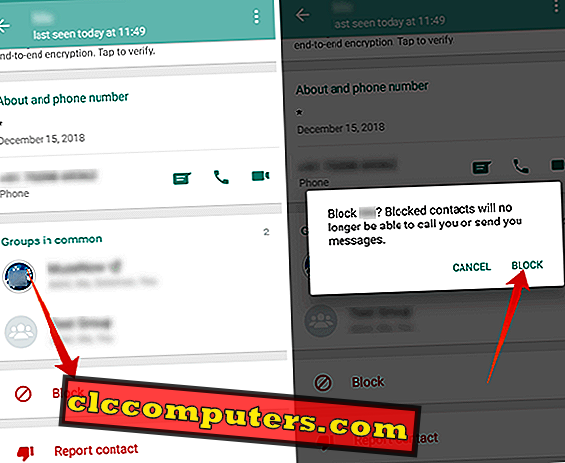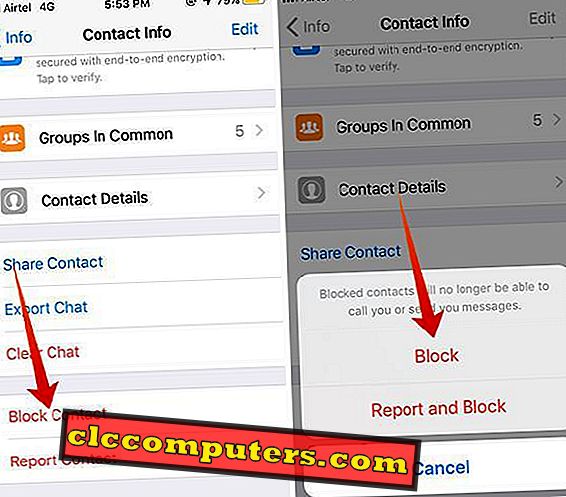많은 사람들이 우리를 여러 개의 WhatsApp 그룹에 추가하여 스마트 폰에 많은 수의 메시지가 쇄도하게됩니다. 우리가 떠날 수있는 옵션이 있다고하더라도 나중에 어떤 관리자가 추가 할 수 있습니다. WhatsApp Group 이 자주 사용자를 추가하는 것을 차단 하려고합니까? 우리는 당신을 가렸다.
WhatsApp에서 누군가를 차단하여 WhatsApp 그룹에 추가하는 방법은 다음과 같습니다.
WhatsApp Group의 추가 차단 솔루션
분명히 WhatsApp 사용자는 WhatsApp 그룹에 추가 할 수 있습니다. 우리의 연락처 목록에없는 사람들도 마찬가지입니다. WhatsApp 그룹에 추가하는 것이 우리에게 중요한 사람이라면 빠져 나갈 수있는 방법이 없습니다. 우리 중 대부분은 단지 우정을 유지하기 위해 그룹을 떠나지 않습니다. 그러나 모든 관리자 는 퇴사 한 후에도 다시 추가 할 수 있습니다. 그거 짜증나네!
WhatsApp 에는 여러 가지 대체 방법이 있습니다.이 방법을 사용하면 수많은 WhatsApp Groups 중에서 자유롭게 행동 할 수 있습니다. 실제로 WhatsApp 그룹을 추가하는 것을 차단하는 방법을 찾고 있습니다. 여기 있습니다. 다음은 WhatsApp Group에서 머물기 위해 사용할 수있는 몇 가지 방법입니다. WhatsApp 그룹이 사용자를 추가하는 것을 차단 하기 전에 이러한 기술을 시도해 볼 수 있습니다.
솔루션 1, WhatsApp 그룹 음소거
WhatsApp 그룹을 음소거하면 WhatsApp에서 음소거 한 그룹의 알림 또는 경고를받지 못합니다. 방탄 솔루션은 아니지만 일시적인 바로 가기입니다.
Android에서 WhatsApp 그룹 음소거
WhatsApp 그룹을 반복해서 추가하지 못하도록 차단하는 작업과 비교하면 WhatsApp 그룹을 음소거 하는 것이 가장 쉬운 방법입니다. 더 이상 그룹 토의에 참여하지 않으려면 음소거하고 멀리 떨어져있을 수 있습니다. 이렇게하면 장치와 메시지가 동기화 되며 언제든지 그룹을 확인할 수 있습니다. 그러나 알림 및 경고 는 무시됩니다 .
다음 단계는 Android 스마트 폰 사용자에게 적용됩니다.

- Android 스마트 폰에서 WhatsApp 앱을 엽니 다.
- 알림 및 경고를 차단하려는 WhatsApp Group 을 길게 누르십시오.
- 맨 위에있는 음소거 아이콘 (Struck Speaker 아이콘)을 누릅니다.
- 그룹을 음소거 할 기간 을 선택하십시오 ( 8 시간, 1 주 또는 1 년 ). 선택할 수있는 최대 기간은 1 년입니다.
- 확인을 누릅니다 .
Android에서 WhatsApp 그룹 음소거
설정은 iPhone에서 약간 다릅니다. 그러나 Android에서와 마찬가지로 iPhone에서도 WhatsApp 그룹을 음소거 할 수 있습니다. iPhone 또는 다른 iOS 장비를 사용하는 경우 WhatsApp Group을 음소거하는 방법이 있습니다.

- iPhone 에서 WhatsApp 앱을 엽니 다.
- 그룹을 왼쪽으로 스 와이프 합니다.
- 더보기를 살짝 누르고 음소거를 선택하십시오.
- 음소거 할 기간을 선택하십시오.
또한 읽기 : 그룹 회원이 메시지를 보내는 것을 제한하는 방법?
솔루션 2, WhatsApp 그룹 관리자 차단
퇴장을 원하면 음소거가 도움이되지 않습니다. 그룹 탈퇴 옵션은 영구적으로 제거 하므로 음소거보다 이점이 있습니다. 현재 WhatsApp Group 규칙에 따라 그룹을 탈퇴하고 그룹에서 다시 추가하지 못하게 할 수는 없습니다. 모든 관리자 는 그룹에서 퇴장 한 후에 언제든지 다시 추가 할 수 있습니다 .
걱정하지 마십시오. 관리자가 그룹에서 나를 다시 추가하지 않도록하는 영구적 인 해결책이 있습니다. 그룹 관리자 만 차단하면됩니다. 대부분의 그룹에는 여러 명의 관리자가 있으며 많은 사람들이 귀하의 연락처 목록에 없을 수 있습니다. 따라서 관리자를 차단하는 것이 어려울 수도 있습니다.
Android에서 WhatsApp Group Admins 차단
Android 스마트 폰에서 관리자를 차단하는 방법은 다음과 같습니다. 그러면 WhatsApp Group이 사용자를 추가하지 못하게됩니다.

- Android 스마트 폰에서 WhatsApp 앱을 엽니 다.
- 영구적으로 나가기를 원하는 그룹 을 탭하여 추가를 차단하십시오.
- 채팅 창의 상단에서 그룹 이름 을 누릅니다.
- 아래로 스크롤하여 관리자를 포함한 그룹 구성원 목록을 봅니다.
- 전체 목록에서 관리자 를 누릅니다.
- " 연락처보기 "를 선택하십시오.
- 아래로 스크롤하여 차단을 누릅니다.
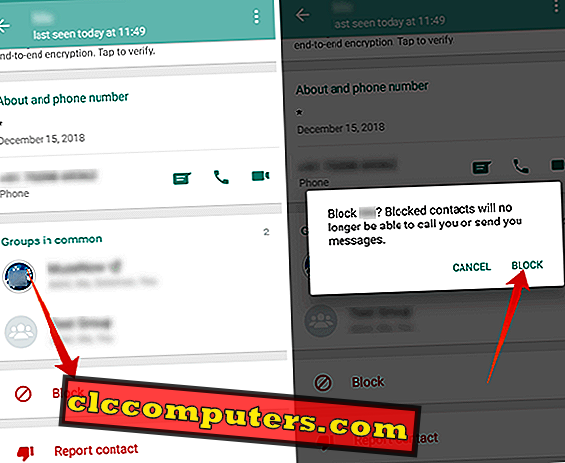
- 차단을 확인하십시오.
- 관리자를 차단 한 후 그룹 정보 페이지로 돌아갑니다.
- 그룹 종료를 누르고 종료 를 선택하십시오.

관리자를 차단하고 그룹 에서 탈퇴 한 후에는 특정 관리자가 귀하를 다시 추가 할 수 없습니다. 이 경우 차단 된 관리자 만 귀하를 추가 할 수 없도록 차단됩니다. 그동안 다른 관리자 가 나를 다시 추가 할 수 있습니다. 따라서 영구 퇴장을 효과적으로하기 위해 그룹을 떠나기 전에 모든 관리자 를 차단 해야합니다.
iPhone에서 WhatsApp Group Admins 차단
iPhone을 사용 중이 라면 똑같은 일은 아닙니다. WhatsApp 그룹 이 같은 그룹의 관리자를 차단하여 사용자를 추가하는 것을 차단 하는 방법은 다음과 같습니다. 결론적으로 iPhone에서 동일한 WhatsApp 그룹에 다시 추가하는 것은 안전합니다.

- iPhone 에서 WhatsApp 앱을 엽니 다.
- 영구적으로 나가려는 그룹으로 스크롤하고 왼쪽으로 스 와이프합니다.
- 추가를 살짝 누르십시오.
- 팝업 메뉴에서 그룹 정보 를 선택하십시오.
- 아래로 스크롤하여 WhatsApp Group의 구성원 및 관리자 목록을 봅니다.
- 관리자를 탭하여 ' 연락처보기 '를 선택하십시오.
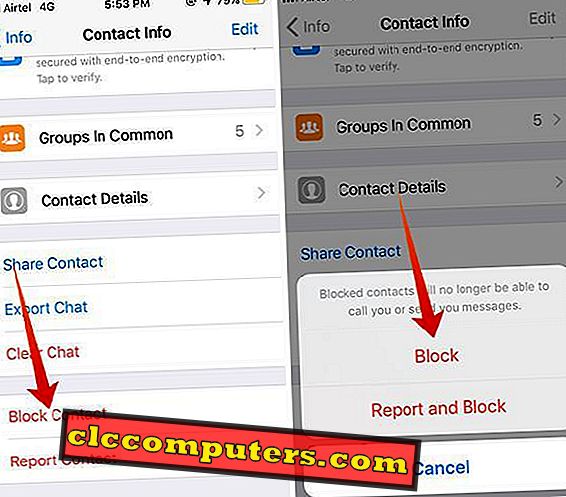
- 아래쪽으로 스크롤하여 작업을 봅니다.
- 블록을 누르고 블록 을 확인하십시오.
- 프로필을 차단하면 이제 WhatsApp 그룹 정보로 돌아갈 수 있습니다.
- 아래로 스크롤하여 그룹 종료를 선택하십시오 .

이 방법으로 끝나면 WhatsApp 그룹 이 다시 사용자를 추가하지 못하도록 차단 합니다. 게다가 관리자 를 완전히 차단해야 할 수도 있습니다.
여기에 언급 된 솔루션은 단순히 작동하여 관리자가 그룹에 추가하는 것을 피합니다. 누군가를 차단하면 문자를 쓰거나, 세부 정보를보고, 상태를보고, 그룹을 만들 수 없습니다. 그래서 그들은 당신을 다시 추가하는 것을 막을 것입니다.
WhatsApp는 다른 사람들이 귀하를 그룹에 다시 추가하지 못하도록 그룹에서 영구적으로 탈퇴 할 수있는 옵션을 아직 추가하지 않았습니다. 그러나 페이스 북 에는 이미 그룹에서 영원히 떠날 수 있는 옵션이있다. 이러한 원 클릭 옵션을 찾고 계시다면, 죄송합니다. 어쨌든, 앞서 언급 한 단계는 상황에 따라 잘 작동합니다. 개발자가 WhatsApp 그룹에서 영구히 종료하는 옵션을 생각하기 시작할 때까지 기다려야합니다.